
Cette zone d’assistance est faite pour vous garantir une prise en main simple et rapide de votre écran Easypitch.
Nous sommes aussi là pour vous aider
Mise à jour du firmware PH74
SOMMAIRE :
- 1 - Prérequis à la mise à niveau du firmware
- 2 - Upgrade main firmware
- 3 - Reconfiguration du Panel Index
- 4 - En cas de plantage
Prérequis à la mise à niveau du firmware
Attention, depuis mai 2020, les écrans sont livrés avec la dernière mise à jour du firmware, cette opération n’est donc pas à appliquer, il vaut mieux contacter le service support avant d’appliquer cette manipulation pour disposer du bon panel Index (cf Point 3)
Prérequis :
– Avant toute chose veuillez-vous assurez qu’aucun appareil, câble ou OPS (ordinateur Windows intégré en rack dans l’écran) est connecté à l’écran interactif avant d’effectuer l’opération. Tout doit être entièrement débranché sur l’écran sauf son alimentation.
– Téléchargez l’image firmware en .bin
Liste des firmwares :
– La télécommande de l’écran Easypitch
– Une clé USB 2.0 d’une taille supérieure ou égale à 4Go.
L’usage d’une clé USB 3.0 ne pourra fonctionner.
Sur la clé USB vierge 2.0 est copié le fichiers .bin, à la racine et avec le nom usb_upgrade.bin
Les étapes suivantes seront à suivre dans l’ordre.
Upgrade main firmware
- Copiez le fichier .bin à la racine de la clé USB (vierge 2.0 FAT32)
- Branchez la clé USB sur l’écran
- Allumez l’écran Easypitch
- Une fois l’écran allumé, à l’aide de la télécommande, appuyez sur les touches suivantes une par une :
“INPUT”, “2”, “4”, “6”, “8”
Le menu service apparaîtra alors :
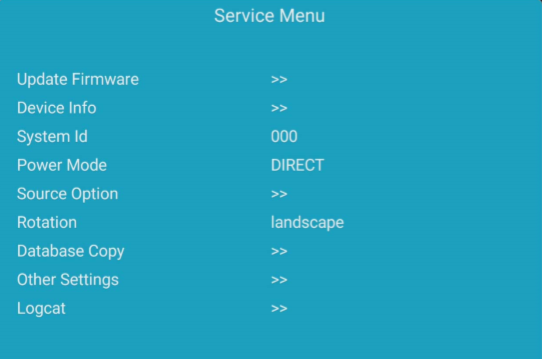
5. Cliquez sur “Update firmware”
6. Dans le sous-menu cliquez sur “Upgrade Main”
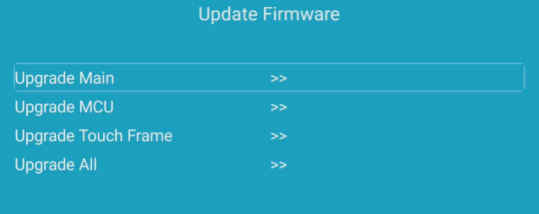
6. Sélectionnez OK pour valider la mise à niveau du firmware
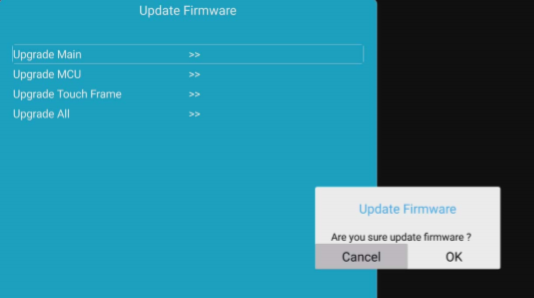
7. Patientez jusque la fin du processus, une fois la mise à jour terminée, laissez l’écran redémarrer.
8. Redémarrez l’écran
Reconfiguration du Panel Index
Attention cete opération n’est à appliquer que si l’écran s’affiche en double..
Chaque dalle d’écran possède un Panel ID différent, par exemple un écran 65″ aura un Panel ID = 16, tandis qu’un écran 75″ aura un Panel ID = 17.
Liste des Panel ID selon la taille de la dalle :
le panel ID dépend du numéro de série de l’écran, contacter le service support pour connaitre le bon panel Index de l’écran que vous souhaitez mettre à jour.
Si vous possédez un écran d’une taille différente, suivez les étapes ci-dessous afin de choisir le Panel ID correspondant.
- Votre écran est redémarré, à l’aide de la télécommande, appuyez sur les touches suivantes une par une :”INPUT”, “2”, “5”, “8”, “0”
Le menu d’usine apparaîtra alors : cliquez sur “Other Options” :
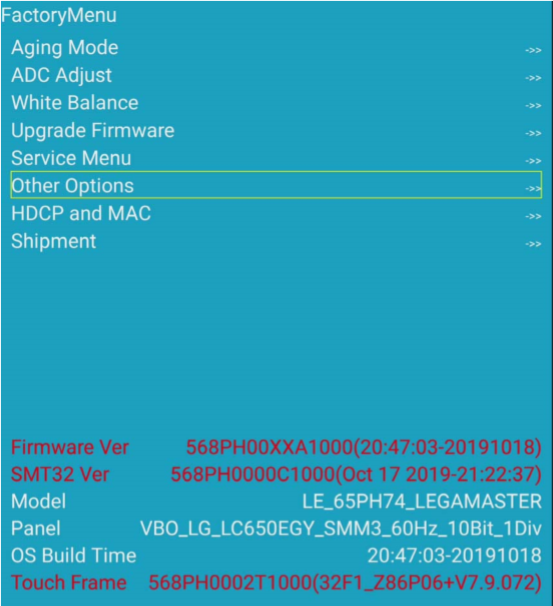
2. Allez sur “Panel Index” puis appuyez sur OK :
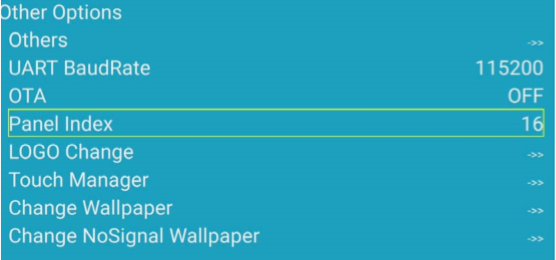
3. Choisissez votre Panel ID correspondant (nombre entre crochets) puis validez. Vous pouvez par la suite redémarrer l’écran.
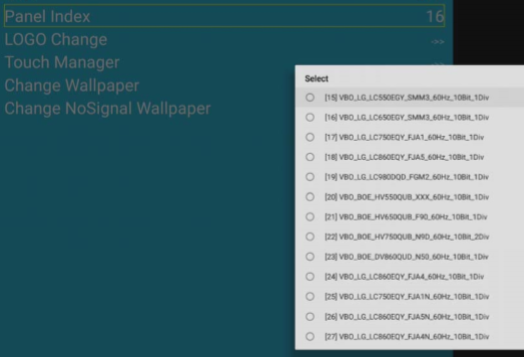
En cas de plantage
1 Eteindre électriquement l’écran en élevant la prise ou en utilisant l’interrupteur proche de l’arrivée d’électricité
2 Maintenir le bouton d’allumage de l’écran (bouton argenté à droite de l’acran) enfoncé tout en remettant l’écran sous tension
3 Au bout de 2 à 6 secondes la led d’allumage de l’écran clignote bleu-rouge, relâcher le bouton d’allumage de l’écran
4 le processus de mise à jour doit démarrer